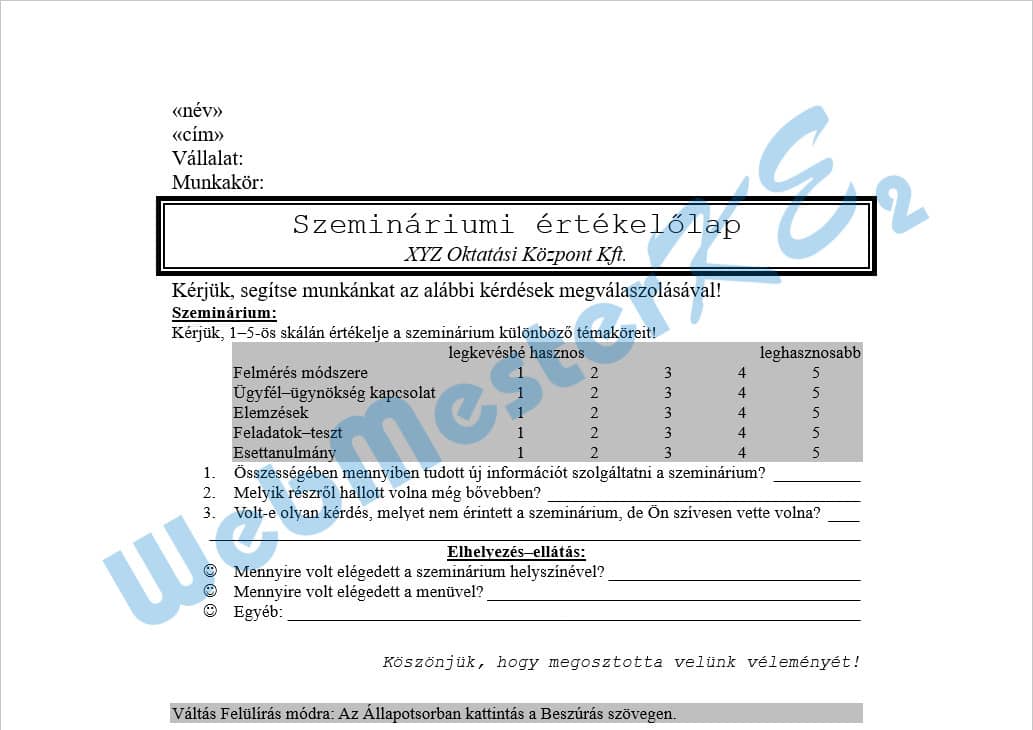Szövegszerkesztés
OpenOffice Writer
44. feladatsor
Gépeld be és formázd meg az alábbi szöveget!
A dokumentum végére írd le, hogyan váltasz felülírás módra a szövegszerkesztő programban?
Mentsd el a formázott fájlt a megadott néven, majd nyomtasd ki a fájlt!
A megadott adatforrás felhasználásával készíts a dokumentumból körlevelet!
A levél elején szerepeljen a név és a cím!
Mentsd el a törzsdokumentumot a megadott néven!
Egyesítés után mentsd a leveleket a megadott néven!
Szöveg begépelése
¶: N; ↵: F + N; →: T

Oldalbeállítás
-Oldal lapfül: Margók - Balra: 3,50 cm; Jobbra: 3,50 cm
jelöld ki a teljes dokumentumot: C + a-
Betűkészlet lapfül: Betűkészlet: Times New Roman; Méret: 10
1 - 2. bekezdések a körlevél részei, később
3. bekezdés formázása
-
Betűkészlet lapfül: Méret: 12
4. bekezdés formázása
-
Igazítás lapfül: Beállítások: ◉ Középre igazított
-
Betűkészlet lapfül: Betűkészlet: Courier New; Méret: 18
5. bekezdés formázása
-
Igazítás lapfül: Beállítások: ◉ Középre igazított
-
Betűkészlet lapfül: Betűstílus: Dőlt; Méret: 12
4 - 5. bekezdés keretezése
jelöld ki a bekezdéseket-
Szegélyek lapfül: Szegély elrendezése: Mind a négy szegély beállítása;
Vonal - Stílus: (Vastag - vékony) 5,05 pt
Vonal - Stílus: (Vastag - vékony) 5,05 pt
6. bekezdés formázása
-
Betűkészlet lapfül: Méret: 12
7. bekezdés formázása
-
Betűkészlet lapfül: Betűstílus: Félkövér
Betűhatások lapfül: Aláhúzás: Egyszeres
8. bekezdés formázása
9 - 10. bekezdés együttes beállítása
jelöld ki a bekezdéseket-
Behúzás és térköz lapfül: Behúzás - Szöveg előtt: 1,25 cm
Háttér lapfül: Háttérszín: Szürke 3
Háttér lapfül: Háttérszín: Szürke 3
9. bekezdés formázása
-
Tabulátorok lapfül: Pozíció: 7 cm; - Típus: ◉ Középre igazított; - Kitöltő karakter: ◉ Nincs
Új - Pozíció: 13 cm; (Típus: ◉ Középre igazított); - Kitöltő karakter: ◉ Nincs
Új - Pozíció: 13 cm; (Típus: ◉ Középre igazított); - Kitöltő karakter: ◉ Nincs
10. bekezdés formázása
-
Tabulátorok lapfül: Pozíció: 7 cm; - (Típus: ◉ Balra zárt); - (Kitöltő karakter: ◉ Nincs)
Új - Pozíció: 8,5 cm; - (Típus: ◉ Balra zárt); - (Kitöltő karakter: ◉ Nincs)
Új - Pozíció: 10 cm; - (Típus: ◉ Balra zárt); - (Kitöltő karakter: ◉ Nincs)
Új - Pozíció: 11,5 cm; - (Típus: ◉ Balra zárt); - (Kitöltő karakter: ◉ Nincs)
Új - Pozíció: 13 cm; - (Típus: ◉ Balra zárt); - (Kitöltő karakter: ◉ Nincs)
Új - Pozíció: 8,5 cm; - (Típus: ◉ Balra zárt); - (Kitöltő karakter: ◉ Nincs)
Új - Pozíció: 10 cm; - (Típus: ◉ Balra zárt); - (Kitöltő karakter: ◉ Nincs)
Új - Pozíció: 11,5 cm; - (Típus: ◉ Balra zárt); - (Kitöltő karakter: ◉ Nincs)
Új - Pozíció: 13 cm; - (Típus: ◉ Balra zárt); - (Kitöltő karakter: ◉ Nincs)
11 - 13. bekezdés formázása
-
Beállítások lapfül: Számozás: 1, 2, 3, ...; Utána: .; Karakterstílus: Számozásjelek
-
Behúzás és térköz lapfül: Behúzás - Szöveg előtt: 1,27 cm; Első sor: -0,64 cm
Tabulátorok lapfül: Pozíció: 13,75 cm; - (Típus: ◉ Balra zárt); - Kitöltő karakter: ◉ ________
Tabulátorok lapfül: Pozíció: 13,75 cm; - (Típus: ◉ Balra zárt); - Kitöltő karakter: ◉ ________
14. bekezdés formázása
-
Tabulátorok lapfül: Pozíció: 13,75 cm; - (Típus: ◉ Balra zárt); - Kitöltő karakter: ◉ ________
Behúzás és térköz lapfül: Behúzás - Szöveg előtt: 0,75 cm
Behúzás és térköz lapfül: Behúzás - Szöveg előtt: 0,75 cm
15. bekezdés formázása
-
Igazítás lapfül: Beállítások: ◉ Középre igazított
-
Betűkészlet lapfül: Betűstílus: Félkövér
Betűhatások lapfül: Aláhúzás: Egyszeres
16 - 18. bekezdés formázása
-
Beállítások lapfül: Számozás: Felsorolás; Karakterstílus: Felsorolásjel; Karakter: ...
Különleges karakterek: Betűkészlet: Wingdings - válassz egy hasonló szimbólumot
-
Behúzás és térköz lapfül: Behúzás - Szöveg előtt: 1,27 cm; Első sor: -0,64 cm
Tabulátorok lapfül: Pozíció: 13,75 cm; - (Típus: ◉ Balra zárt); - Kitöltő karakter: ◉ ________
Tabulátorok lapfül: Pozíció: 13,75 cm; - (Típus: ◉ Balra zárt); - Kitöltő karakter: ◉ ________
19. bekezdés formázása
-
Igazítás lapfül: Beállítások: ◉ Jobbra zárt
Behúzás és térköz lapfül: Térköz - Bekezdés felett: 0,64 cm
-
Behúzás és térköz lapfül: Térköz - Bekezdés felett: 0,64 cm
Betűkészlet lapfül: Betűkészlet: Courier New; Betűstílus: Dőlt
Felülírás módra váltás a szövegszerkesztő programban
a dokumentum végére írd be:Kattintok az Állapotsorban a Beszúrás szövegen, ekkor átvált Felülírás szövegre, ez a felülírásos mód.
Dokumentum mentése
Mentés másként: őa Mentés másként ablakban a mentés helyének, fájl nevének megadása - Mentés
Dokumentum nyomtatása
-megadott nyomtató kiválasztása - Nyomtatás
1 - 2. bekezdés formázása - körlevél beállításai
1. Kiindulási dokumentum kiválasztása - ◉ Aktuális Dokumentum használata
2. Dokumentumtípus kiválasztása - ◉ Levél
3. Címblokk beszúrása - Címlista kiválasztása...
amennyiben már volt előzőleg címlista kiválasztva: Másik címlista kiválasztása...
visszatérünk a dokumentumhoz2. Dokumentumtípus kiválasztása - ◉ Levél
3. Címblokk beszúrása - Címlista kiválasztása...
amennyiben már volt előzőleg címlista kiválasztva: Másik címlista kiválasztása...
Címlista kiválasztása - válaszd ki a címlistát tartalmazó fájlt - Hozzáadás...
a Megnyitás ablakban keresd ki az adatforras.ods fájlt - Megnyitás - OK
6. Dokumentum szerkesztése - Dokumentum szerkesztése...a Megnyitás ablakban keresd ki az adatforras.ods fájlt - Megnyitás - OK
- -
Adatbázis lapfül: Típus - Körlevélmezők
Adatbázis kiválasztása - adatforrás - Munka1
1. bekezdésbe kattintva név mező kiválasztása, Beszúrás
2. bekezdésbe kattintva cím mező kiválasztása, Beszúrás
Bezárás
ismét a körlevéltündér beállításai
Adatbázis kiválasztása - adatforrás - Munka1
1. bekezdésbe kattintva név mező kiválasztása, Beszúrás
2. bekezdésbe kattintva cím mező kiválasztása, Beszúrás
Bezárás
8. Mentés, nyomtatás vagy küldés
◉ Kiindulási dokumentum mentése
- Kiindulási dokumentum mentése
◉ Körlevél-dokumentum mentése;
◉ Mentés egyetlen dokumentumként
- Dokumentumok mentése
a Mentés másként ablakban a fájl helyének, nevének megadása - Mentés
Befejezés◉ Körlevél-dokumentum mentése;
◉ Mentés egyetlen dokumentumként
- Dokumentumok mentése
a Mentés másként ablakban a fájl helyének, nevének megadása - Mentés
A kész dokumentum